Publicado el 22 de Mayo del 2019
854 visualizaciones desde el 22 de Mayo del 2019
3,1 MB
46 paginas
Anexo 1.
Instalación y
configuración de
aplicaciones y
servicios.
Autor: Antonio José Fortis Malagón
Tutor: Antonio Mancheño Bautista
Consultor UOC: Jordi Massager Pla
�Índice
1.Introducción......................................................................................................................................3
2.Instalación del sistema operativo......................................................................................................3
3.Instalación y configuración del Servicio HTTP...............................................................................8
3.1.Certificado SSL autofirmado...................................................................................................8
3.2.Apache2...................................................................................................................................11
3.3.Apache2 + SSL.......................................................................................................................11
3.4.Apache2 + Php5 .....................................................................................................................15
3.5.Apache2 + Php5 + MySQL.....................................................................................................15
3.6.Servicio FTP...........................................................................................................................16
3.7.Servicio WebDAV...................................................................................................................17
4.Instalación y configuración del Servicio de Correo.......................................................................19
4.1.Servicio SMTP ( Simple Mail Transfer Protocol )..................................................................20
4.2.Servicio IMAP ( Internet Message Access Protocol )............................................................23
4.3.Configurar Postfix y Dovecot para SSL..................................................................................24
4.4.Servicio WebMail...................................................................................................................26
4.5.Filtros de correo ( antivirus, antispam )...............................................................................29
5.Servicios de Seguridad...................................................................................................................32
5.1.Ataques por Fuerza Bruta ( Fail2Ban )...................................................................................32
5.2.Detección de Rootkits ( Rootkit Hunter )................................................................................34
5.3.Auditoría de Seguridad ( Debsecan )......................................................................................35
6.Instalación Plataforma de Formación ( Moodle )...........................................................................35
7.Instalación Almacenamiento Virtual ( OwnCloud ).......................................................................39
8.Configuración del Cortafuegos......................................................................................................42
9.Configuración de la Copia de Seguridad........................................................................................44
� 1. Introducción
En este anexo, vamos a detallar el proceso de instalación y configuración de un sistema
servidor GNU/Linux, en concreto, se instalará la distribución Debian 6, que ha sido la elegida para
instalar y configurar sobre ella los diferentes servicios y aplicaciones que se citan en el proyecto.
Dicha documentación, servirá de base para que el administrador del sistema pueda acceder a
ella y consultar todo el procedimiento seguido para la puesta en funcionamiento del servidor. En
ella se va a detallar el proceso de instalación del sistema operativo y de cada una de las aplicaciones
que ofrecen los diferentes servicios, indicando para cada una de ellas, la configuración que se ha
realizado.
Para la instalación del sistema operativo, se ha utilizado VirtualBox como máquina virtual,
ya que se trata de un software de código abierto que puede ser usado libremente.
2. Instalación del sistema operativo
Lo primero que vamos a hacer, es introducir un DVD que contenga una imagen de Debian 6,
y una vez reconocido e iniciado el proceso de instalación, tendremos que indicarle el Lenguaje que
deseamos, la Zona de Ubicación y la Distribución del teclado.
El siguiente paso, será asignar un nombre a la máquina, en cuyo caso se ha elegido el
nombre servidor, tal y como podemos ver en la siguiente captura:
�Además, habrá que elegir un nombre de dominio, siendo el elegido mmsierradecadiz.lan
A continuación, debemos de indicar la contraseña de root, además de generar un usuario con
el cual trabajaremos. En este caso, el usuario elegido será afortis, tal y como podemos observar:
�Seguidamente, deberemos de configurar la Zona horaria y seleccionar el Particionado de los
discos, en cuyo caso se van a utilizar varias particiones tal y como podemos observar:
Una vez que se ha instalado el Sistema Base, debemos de seleccionar los programas que se
van a instalar, en cuyo caso, no vamos a marcar ninguno, únicamente el servicio SSH, que nos
permitirá conectarnos de forma segura y remota al servidor para administrarlo.
�Finalizada la instalación de programas e instalado el Cargador de Arranque GRUB,
tendremos el proceso de instalación finalizado.
Lo único que nos queda pendiente para comprobar la correcta instalación, será iniciar el
sistema y ver que se carga correctamente.
�Lo siguiente que vamos a realizar sobre el sistema es actualizarlo a través de Internet, para
ello, haremos uso del gestor de paquetes aptitude, utilizando para ello los comandos:
aptitude update: actualiza la lista de paquetes existentes en los repositorios.
•
•
aptitude safeupgrade: una vez actualizada la lista de paquetes, permite instalar todas las
actualizaciones disponibles, satisfaciendo todas las dependencias necesarias.
Una vez actualizado el sistema, para poder administrar el sistema de forma remota, se ha
instalado el servidor SSH, el cual, es un protocolo de comunicaciones que encripta los datos
intercambiados, haciendo imposible la violación de privacidad de la comunicación.
Para añadir un nivel de seguridad más a este servicio, vamos a realizar una modificación en
el fichero de configuración del servicio SSH, el cual se encuentra en /etc/ssh/sshd_config y nos va a
permitir desactivar el login como root. Esta modificación, hay que realizarla en la siguiente sección:
#[...]
# Authentication:
LoginGraceTime 120
PermitRootLogin no
StrictModes yes
#[...]
De esta forma, para poder conectarnos al sistema, habrá que hacer un login con un usuario
normal ( en este caso afortis ), y una vez que nos hemos identificado y accedido, adquirimos los
privilegios de root según se puede observar en la siguiente imagen:
� 3. Instalación y configuración del Servicio HTTP
En este apartado vamos a detallar el proceso de instalación de un Servidor HTTP, junto con
una serie de complementos que le añadirán una mayor funcionalidad. El servidor elegido es
Apache2 y los complementos que se le van a añadir son SSL, PHP5 y MySQL. Además, para
establecer una conexión segura y de confianza vamos a generar un certificado que respalde la
identidad del servidor.
3.1. Certificado SSL autofirmado
Aunque los certificados son generalmente emitidos por entidades certificadoras ( Certificate
Authority ) independientes y de confianza reconocida, para nuestro caso vamos a generar un
certificado autofirmado para una CA ( Certificate Authority ) creada por nosotros.
En primer lugar, vamos a generar el certificado de la CA ( Certificate Authority ) cifrado
con una passphrase de 2048 bits y válido durante 365 días utilizando los siguientes comandos:
openssl genrsa des3 out caMMSC.key 2048
openssl req new x509 days 365 key caMMSC.key out caMMSC.crt
dichos comandos, nos van a pedir una cierta información sobre la CA que paso a mostrar en la
siguiente captura:
donde vamos a tener como resultado, el fichero caMMSC.key que corresponderá a la llave que usa
la CA para firmar los certificados y el fichero caMMSC.crt que será el propio certificado de la CA.
�A continuación, vamos a generar el certificado del servidor, utilizando para ello una clave de
1024 bits sin cifrar y que será firmado por la CA generada en el apartado anterior. Los comandos
utilizados son los siguientes:
openssl genrsa des3 out servidorMMSC.key 1024
openssl req new key servidorMMSC.key out servidorMMSC.csr
con la ejecución de dichos comandos, nos solicitará información sobre el servidor, que será la que
muestro a continuación:
para posteriormente, firmar el requerimiento anterior ( servidorMMSC.csr ) con la CA que nos
hemos creado. Para ello ejecuto el siguiente comando:
openssl x509 req days 365 in servidorMMSC.csr CA caMMSC.crt CAkey
caMMSC.key set_serial 01 out servidorMMSC.crt
que generará el certificado del servidor firmado por nuestra CA ( servidorMMSC.crt ) y la clave
privada para el servidor ( servidorMMSC.key ).
Como la clave privada del servidor está encriptada y protegida por una contraseña, ésta debe
de escribirse cada vez que se accede al servicio. Si queremos generar la clave de forma que no
obliguemos al servidor a pedir la contraseña, debemos de crear una clave insegura que se usará
para iniciar el servicio y no requerir la clave cada vez.
�Los comandos utilizados para generar esta clave a partir de la clave que ya teníamos creada,
y crear una copia de seguridad de la clave segura, son los siguientes:
openssl rsa in servidorMMSC.key out servidorMMSC.key.inse
 Crear cuenta
Crear cuenta
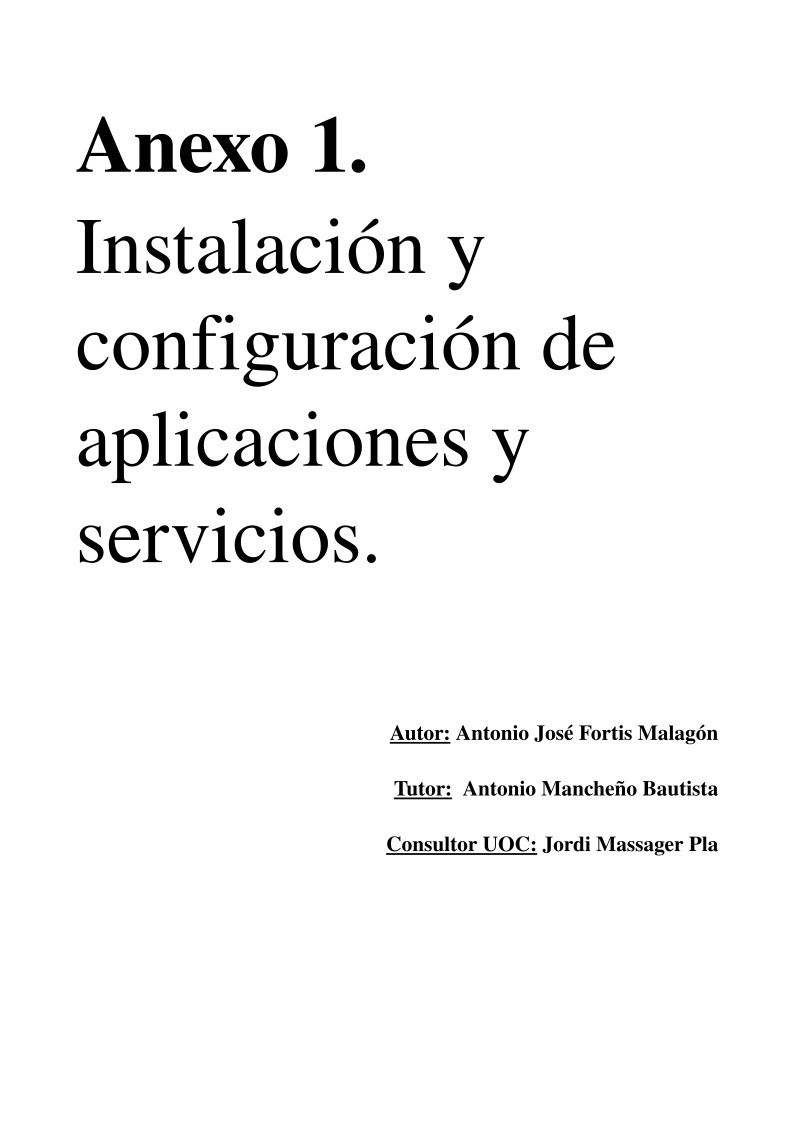

Comentarios de: Anexo 1. Instalación y configuración de aplicaciones y servicios (0)
No hay comentarios